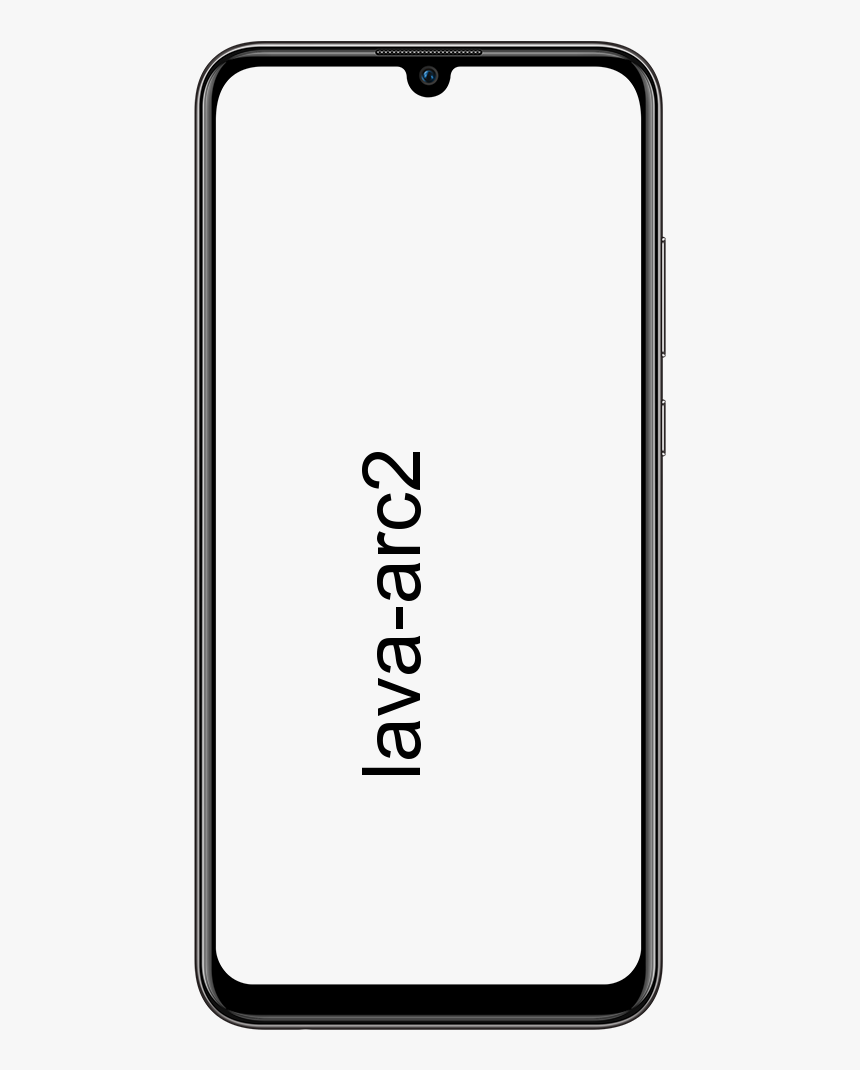MTGアリーナエラーGetThreadContextが失敗しました-修正してください

多くのユーザーが直面していると主張している GetThreadContextが失敗しました のエラー MTGアリーナゲーム 。この問題は、ISPまたはウイルス対策によって課せられた制限が原因で発生します。また、PCへのゲームのインストールの不具合が原因で発生する可能性もあります。また、 GetThreadContextが失敗しました 競合するアプリ、たとえばFaceitが原因でエラーが発生します。
このガイドでは、MTGArenaゲームでGetThreadContextFailedエラーを解決する方法を説明します。この記事で提案されているソリューションは特定の順序ではないことに注意してください。
参照: Wow Classic Server Population – Wordcraft 2021
MTGアリーナで「GetThreadContextFailed」を修正するさまざまな方法:

修正1:アップデートのダウンロードを再開する
このエラーは、アプリケーションおよび通信モジュールの一時的な誤動作によって発生しました。このコンテキストでは、アップデートのダウンロードを再開すると問題が解決する場合があります。
- 終了する ゲーム(できない場合は、Alt + F4を使用してゲームを強制終了します)。
- 次に、単に 打ち上げ ゲームそしてそれから 再起動 ダウンロードすると、中断したところから再開されます。
- それであれば 行き詰まる ダウンロードでは、次のことができます 繰り返す 手順1と2。ダウンロードプロセスを完了するには、数回繰り返す必要がある場合があります。一部のユーザーは、10回の試行でほぼダウンロードを完了することができます。
それでもGetThreadContextFailedエラーが発生する場合は、以下の他のメソッドに進んでください。
修正2:別のネットワークを試す
ISPは、さまざまな手法と回避策を適用して、Webトラフィックを制御し、ユーザーを保護します。しかし、ここでは、ISPは確かにMTGゲームの操作に不可欠なリソースをブロックし、目前の問題を引き起こします。この場合、問題が解決する可能性があるため、別のネットワークを試す必要があります。
- 終了する ゲーム/ランチャーそしてその後 切断する 現在のネットワークからのPC。
- その後、 接続する PCを別のネットワークに接続します。ネットワークが利用できない場合は、モバイルのホットスポットを使用することを選択できます。ただし、ダウンロードサイズに注意する必要があります。また、VPNを試してISPの制限を回避してください。
- MTGアリーナゲームを開いてプレイするだけです
それでもGetThreadContextFailedエラーが発生する場合は、以下の他のメソッドに進んでください。
修正3:システムをクリーンブートしてFaceitをアンインストールする
Faceitはアンチチートアプリであり、多くのプレーヤー/ゲームで使用できます。しかし、アプリはゲームの操作を中断し、目前の問題を引き起こす可能性があります。この場合、Faceitをアンインストールすると問題が解決する場合があります。説明のために、WindowsPCのプロセスについて説明します。
- 終了する ゲーム/ランチャー。
- 次に、PCをクリーンブートして、サードパーティプログラムの干渉を排除します。
- さあ、 設定 の中に Windowsサーチ ボックス。次に、結果のリストから、をタップします 設定。
- タップできるようになりました アプリ 。
- 次に展開します 行う またはをタップします アンインストール ボタン。
- 次に、アンインストールプロセスが完了するのを待ちます。
- 今 再起動 PCを再起動した後、MTGアリーナが正しく機能しているかどうかを確認します。
それでもGetThreadContextFailedエラーが発生する場合は、以下の他のメソッドに進んでください。
修正4:マルチGPU(SLIおよびCrossFire)の単一出力をオフにする
AMD(CrossFire)とNvidia(SLI)の両方に、マルチGPUから単一の出力を生成するモデルがあります。また、これらのテクノロジーはMTGアリーナと競合する可能性があり、その結果、検討中のエラーが発生します。この場合、このGPU機能をオフにすると問題が解決する場合があります。
NvidiaSLIの場合
- Nvidiaコントロールパネルに移動し、ウィンドウの左側のペインから、[3D設定]を展開します。
- 次に、[SLI構成の設定]をタップしてから、ウィンドウの右側のペインからタップします。 SLIテクノロジーを使用しないというオプションを探すだけです。
AMDCrossFireの場合
- AMDコントロールパネルに移動し、ウィンドウの左側のペインから、パフォーマンスのオプションを展開するだけです。
- 次に、AMD CrossFireをタップしてから、ウィンドウの右側のペインからタップします。 AMDCrossFireをオフにするオプションを確認できます。
マルチGPU機能をオフにした後。その後、ゲームを起動して、正常に動作するかどうかを確認できます。
修正5:Windowsのデータ実行防止(DEP)機能をオフにする
DEPは、マルウェアやウイルスなどの脅威による損傷からWindowsシステムを保護するための最高のWindowsセキュリティ機能です。ただし、DEPは最高のWindows機能の1つであり、ゲームの動作を妨げ、議論中の問題を引き起こす可能性もあります。そのため、ゲームをDEPから除外するか、DEPを完全にオフにすると、問題が解決する場合があります。
警告 :DEP設定を変更すると、マルウェア、ウイルス、トロイの木馬などの脅威にシステムがさらされる可能性があるため、自己責任でさらに進んでください。
- 終了する MTGアリーナ 次に、システムのタスクマネージャーでゲームの実行に関連するプロセスがないことを確認します。
- さあ、 コントロールパネル の中に Windowsサーチ ボックス(PCのタスクバー上)。次に、結果から、をタップします コントロールパネル 。
- これで、ビューを次のように変更できます。 大きなアイコン 。
- 次に、 システム 。
- ウィンドウの左側のペインから、をタップします 高度なシステム設定 。
- 次に、[詳細設定]タブで、をタップします 設定 の中に パフォーマンス セクション。
- 次に、[データ実行防止]タブに移動します。次に、[選択したプログラムを除くすべてのプログラムのDEPをオンにする]をタップします。
- 次に、をタップします 追加 ボタンをクリックしてから、 インストール ゲームのディレクトリ。
- 次に、 MTGAlauncher.exe ゲームのファイル。次に、をタップします 開いた 。
- また、をタップします 適用する [データ実行防止]タブのボタン。
- 今は単に 打ち上げ インクルード MTGアリーナ ゲームをして、エラーがクリアされているかどうかを確認します。
- そうでない場合は、DEPを完全にオフにする必要があります。
それでもGetThreadContextFailedエラーが発生する場合は、以下の他のメソッドに進んでください。
参照: エンジンを実行するにはDX11機能レベル10.0が必要です–修正してください
修正6:ウイルス対策とファイアウォールの設定を変更する
ウイルス対策アプリとファイアウォールアプリは、PCとデータのセキュリティにおいて重要な役割を果たします。ファイアウォールとウイルス対策アプリがゲームの操作に干渉している場合、手元のエラーに直面する可能性があります。この場合、ファイアウォールとウイルス対策の設定を介してゲームを許可すると、問題が解決する場合があります。
警告 :ウイルス対策アプリやファイアウォールアプリの設定を変更すると、PCがウイルスやトロイの木馬などの脅威にさらされる可能性があるため、自己責任でさらに進んでください。
- ファイアウォールとウイルス対策を一時的にオフにします。また、ゲームに関連するファイルのいずれかがウイルス対策/ファイアウォールの検疫設定にあるかどうかを確認します。その場合は、それらのファイルを元の場所に復元するだけです。
- あなたがする選択肢がある場合 例外を追加する ゲームのために。次に、ゲームのインストールフォルダ全体を例外に追加できます。
- また、MTGアリーナゲームが正常に機能しているかどうかを確認してください。
- そうでない場合は、他の手順に進み、ウイルス対策/ファイアウォールの設定を変更します(ユーザーから報告された作業)。
- アバストの場合:[設定]に移動し、[トラブルシューティング]に移動します。次に、[ハードウェア支援仮想化を有効にする]オプションのマークを外し、PCを再起動します。
- Kasperskyの場合:アプリケーションアクティビティおよび監視対象リストに移動します。次に、Unityとゲームに関連するプロセスをTrustedに追加します。
- 他のすべてのウイルス対策アプリの場合、 元に戻す 設定 あなたのアンチウイルスの デフォルト
- また、MTGアリーナが正常に機能しているかどうかを確認してください。
- そうでない場合は、ウイルス対策製品を完全にアンインストールする必要があります。
それでもGetThreadContextFailedエラーが発生する場合は、以下の他のメソッドに進んでください。
修正7:ゲームの再インストール
何も役に立たなかった場合、問題はMTGArenaのインストールの破損が原因です。この状況では、ゲームを再インストールすると問題が解決する場合があります。説明のために、WindowsPCのプロセス全体について説明します。
- 終了する MTGアリーナで、タスクマネージャーを介して関連するすべてのプロセスを強制終了します。
- ゲームをインストールしてダウンロードします(既存のインストールの上にインストールするだけです)。次に、問題が修正されているかどうかを確認します。
- そうでない場合は、(PCのタスクバーにある)Windowsサーチボックスのコントロールパネルに移動します。結果のリストから、コントロールパネルをタップします。
- 次に、をタップします プログラムをアンインストールする 。
- 今選択 MTGアリーナ 次にタップします アンインストール 。
- その後、 フォローする MTGArenaのアンインストールを完了するための画面上の指示。
- いまなら可能です 再起動 お使いのPCと再起動後。次に、ファイルエクスプローラーを開き、 削除 次のフォルダ(存在する場合):
%USERPROFILE%AppDataLocalTempWizards of the Coast %USERPROFILE%AppDataLocalTempMTG %USERPROFILE%AppDataLocalTempMTGA %USERPROFILE%AppDataLocalWizards of the Coast
- 次に、Windowsサーチボックスのレジストリエディタに移動し、結果が表示されたら。次に、レジストリエディタを右タップし、[管理者として実行]をタップします。 (警告:PCの編集レジストリにはある程度の専門知識が必要です。ただし、問題が発生した場合は、修復できないほどPCが損傷する可能性があります)。
- 次に、次のパスに進みます。
ComputerHKEY_LOCAL_MACHINESOFTWAREWOW6432Node
- 次に、のフォルダを削除します ウィザーズオブザコースト 。
- その後、 再起動 お使いのPCと再起動後。その後、ゲームをインストールして、問題が修正されることを願っています。
何も機能しない場合は、ゲームの古いバリアントをインストールまたはダウンロードしてみてください。
結論:
GetThreadContext FailedErrorについてはすべてここにあります。このガイドがお役に立てば幸いです。また、このガイドに記載されているこれらの回避策の1つは、このエラーからPCを保護します。質問、質問、フィードバックがある場合は、以下のコメントセクションに記入してください。
また読む: